Как установить OTA-обновления с помощью Android Recovery и ADB Sideload?
Даже если производитель смартфонов начал процесс развертывания, может пройти несколько недель, прежде чем на ваш Android-смартфон выйдет обновление «По воздуху».
Чтобы убедиться, что серверы загрузки не переполнены, производители намеренно замедляют процесс обновления OTA (обновления системы).
Однако лишь немногие знают, что бренды телефонов компенсируют пользователей, загружая обновления OTA на их веб-сайты, что позволяет им вручную устанавливать последние обновления Android.
Также читайте: список смартфонов Android 10
В этой статье я расскажу вам, как установить OTA-обновления с помощью Android Recovery или применить обновление с помощью боковой загрузки ADB.
Примечание. Приведенные ниже действия не требуют разблокировки загрузчика или рутирования устройства.
Как установить OTA-обновления [No Root Required]
1. Использование Android Recovery
- Загрузите последний OTA .zip файл. Вы можете найти их на сайте производителя.
- Сохраните файл во внутренней памяти вашего устройства
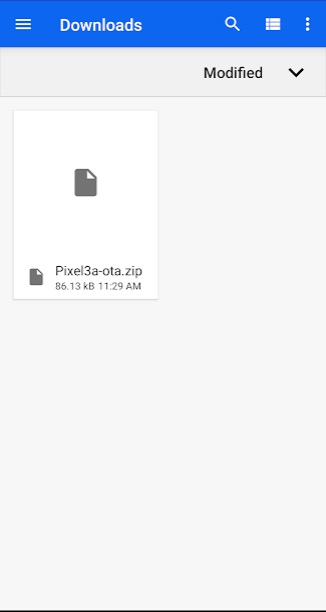
- Выключи свой смартфон. Нажмите и удерживайте кнопку питания и уменьшения громкости, пока не появится экран загрузчика
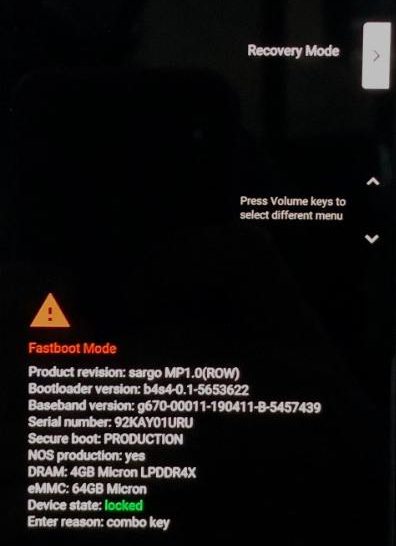
- Используйте кнопки громкости для навигации и выберите режим восстановления, нажав кнопку питания
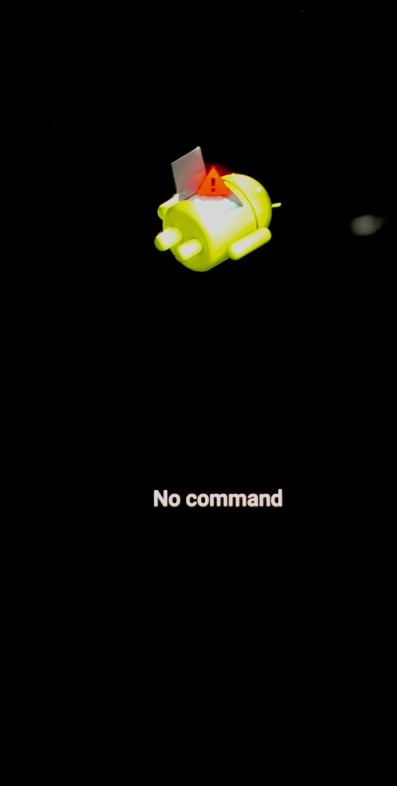
- На следующем экране одновременно нажмите кнопку питания и кнопку увеличения громкости, чтобы перейти в режим восстановления Android
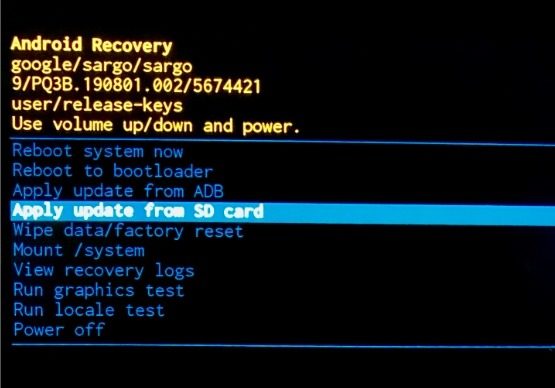
- Выберите «Применить обновление из памяти телефона». Найдите и выберите ZIP-файл OTA-обновления из внутреннего хранилища устройства.
2. Использование ADB Sideload
Применение обновлений с использованием ADB Sideload является еще одной альтернативой для пользователей, ожидающих обновления OTA. Много Google Beta Program участники используют ADB Sideload для установки бета-версий предстоящих обновлений Android.
Люди, которые установили свои телефоны (но режим восстановления Android по-прежнему не поврежден) также могут использовать этот метод для установки официальной прошивки или пользовательского ПЗУ.
USB отладки
Прежде чем продолжить, убедитесь, что вы включили отладку по USB в опциях разработчика Android. Перейдите в настройки Android> Об устройстве> Нажмите на номер сборки семь раз, чтобы активировать настройки разработчика. Перейдите в настройки разработчика, которые теперь активны в настройках Android, и переключите опцию отладки USB.
Вот шаги, чтобы применить обновления от ADB Sideload –
- Установите инструменты ADB и Fastboot на свой компьютер с этого интернет сайт
- Загрузите правильный OTA-файл .zip для своего смартфона и сохраните его на своем ПК.
- Выполните шаги «Восстановление Android» из предыдущего метода
- В Android Recovery выберите «Apply Update from ADB» и нажмите кнопку питания, чтобы выбрать его.
- Подключите ваш смартфон к ПК
- Найдите командную строку и откройте ее на ПК с Windows
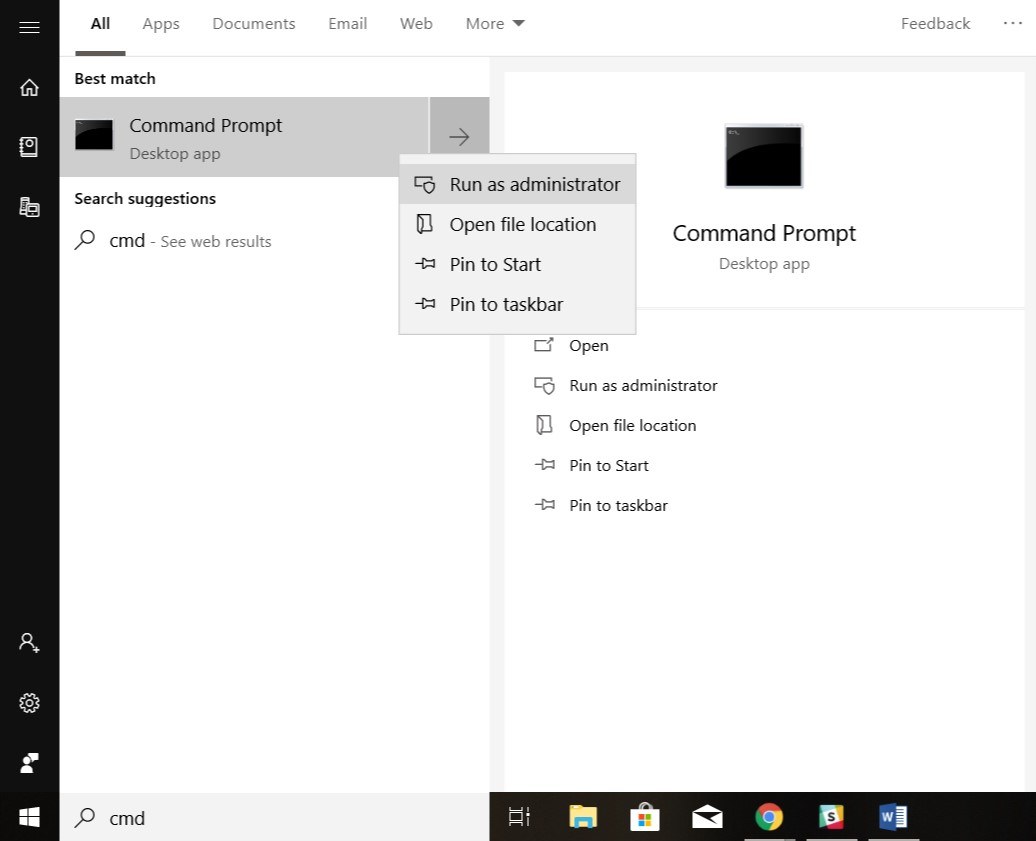
- Введите команду устройства adb
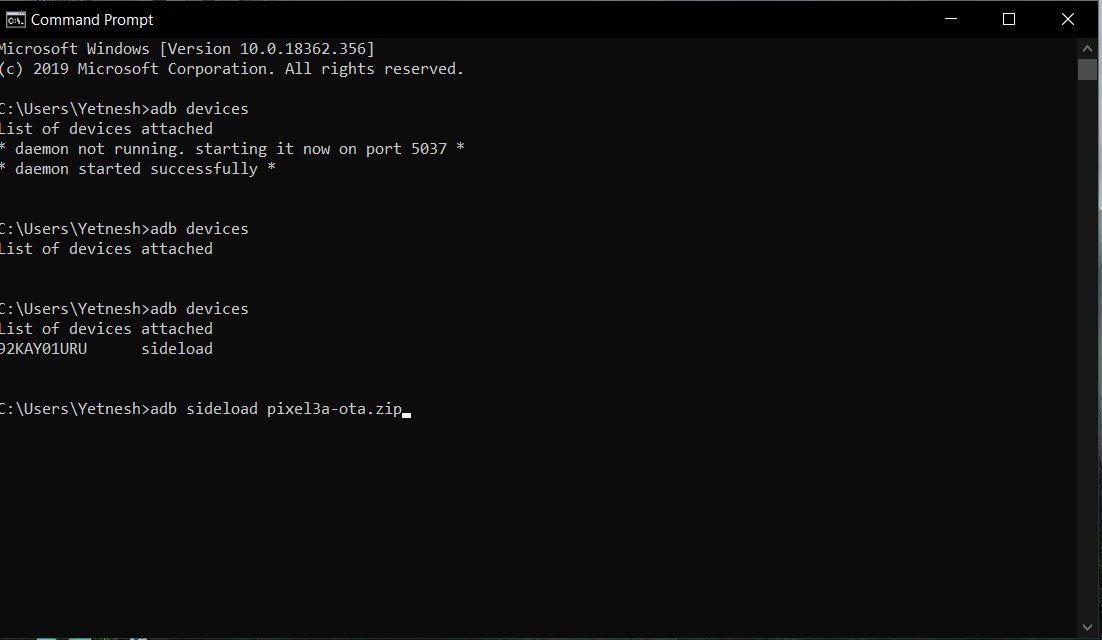
- Затем вставьте команду adb sideload «OTA file name.zip»
- Опубликуйте обновление, перезагрузите устройство Android.
Что такое боковая загрузка ADB?
 Образ: Shutterstock
Образ: Shutterstock
ADB (Android Debug Bridge) – это инструмент, который позволяет пользователям отправлять широкий спектр команд терминала на любое устройство Android. Вы можете отправлять основные команды Linux, а также несколько специальных команд разработчика.
Вундеркинды могут использовать команды ADB для быстрой загрузки устройства, входа в режим восстановления, разблокировки загрузчика, установки пользовательского ПЗУ и многого другого.
Чтобы использовать боковую загрузку ADB, вам необходимо установить инструменты платформы ADB и Fastboot в вашей системе.
Также читайте: Как получить функцию Астрофотографии Pixel 4 на устройствах Xiaomi / Redmi?